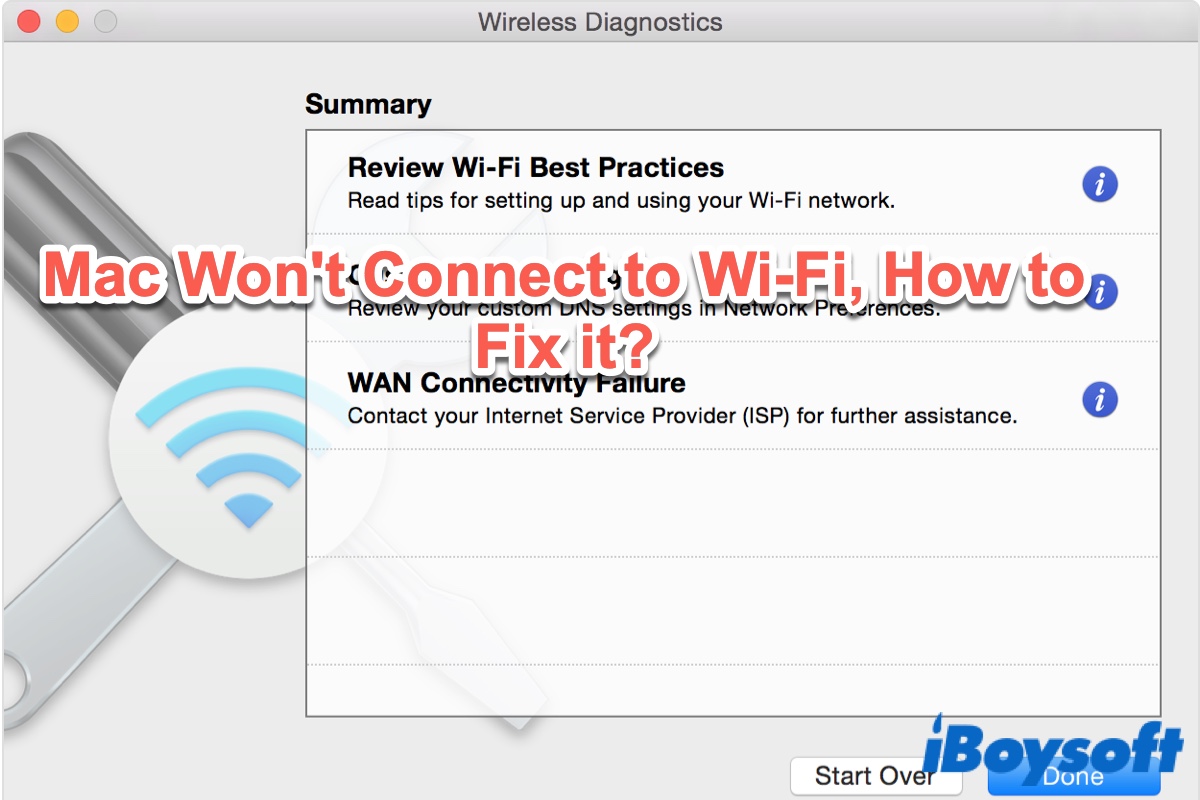مواد جي جدول
پريشان نه ٿيو؛ اسان سڀ ڪجهه وقت ۾ اتي ويا آهيون. هي گائيڊ توهان جي Mac جي آپريٽنگ سسٽم تي وائي فائي ڊراپنگ کي درست ڪرڻ لاءِ مسئلا حل ڪرڻ واري ٽيڪنڪ تي بحث ڪري ٿو.
بلاشڪ اهو مايوس ڪندڙ آهي جڏهن توهان پنهنجي Mac کي وائي فائي سان ڳنڍي نٿا سگهو، خاص ڪري جڏهن توهان کي انٽرنيٽ ڪنيڪشن جي تمام گهڻي ضرورت هجي. .
مهرباني ڪري پڙهندا رهو اهو سکڻ لاءِ ته توهان کي Mac تي وائي فائي ڪنيڪشن جا مسئلا ڇو پيش اچن ٿا ۽ انهن کي ڪيئن حل ڪجي.
سببن جو ميڪ وائي فائي ڪنيڪشن سان ڇو نه ڳنڍجي؟
توهان هڪ مسئلو حل نه ٿا ڪري سگهو جيستائين توهان بنيادي سبب نه سمجهي. عام طور تي ڳالهائڻ، اتي بنيادي طور تي چار سبب آهن ڇو ته وائي فائي Mac ڪمپيوٽر سان ڳنڍڻ نه آهي.
- انٽرنيٽ سروس فراهم ڪندڙ (ISP) جي آخر ۾ بند ٿيڻ يا بند ٿيڻ جو وقت آهي
- روٽر يا موڊيم سان مسئلو
- مسئلو وائي فائي نيٽ ورڪ سان آهي
- macOS سافٽ ويئر سان مسئلو آهي
وائي سان ڳنڍڻ لاءِ مسئلا حل ڪرڻ واري ٽيڪنڪ -Fi Mac ڪمپيوٽر تي
توهان لاءِ خوش قسمت، اسان هڪ فهرست مرتب ڪئي آهي مشڪلاتن کي حل ڪرڻ واري ٽيڪنڪ جي جنهن تي توهان Mac کي وائي فائي ڪنيڪشن سان ڳنڍڻ لاءِ پيروي ڪري سگهو ٿا. اسان سفارش ڪريون ٿا ته Mac استعمال ڪندڙ ساڳئي ترتيب جي هدايتن تي عمل ڪن جيئن وقت ۽ ڪوشش بچائڻ لاءِ بحث ڪيو ويو آهي.
وائي فائي نيٽ ورڪ سيٽنگن جي تصديق ڪريو
Mac وائي فائي سافٽ ويئر کي اپڊيٽ ڪرڻ يا موڊيم کي ري سيٽ ڪرڻ کان اڳ، اچو ته پهريان Mac ڪمپيوٽر جي وائي فائي ترجيحن ۽ تجويزن جي تصديق ڪريون. سٺي خبر اها آهي ته Mac نيٽ ورڪ ڪنيڪشن چيڪ ڪرڻ ۽ ان کي حل ڪرڻ لاءِ قيمتي صلاحون پيش ڪري ٿو.
مثال طور، هڪ غير محفوظ نيٽ ورڪ سان ڳنڍڻ دوران، Mac وائي فائي وائي فائي روٽر کي ترتيب ڏيڻ جي سفارش ڪري ٿو وائرليس پروٽيڪيڊ استعمال ڪرڻ لاءِ. اهڙي قسم جي انٽرنيٽ ڪنيڪشن سان ڳنڍڻ دوران رسائي (WPA2) سيڪيورٽي.
وائي فائي نيٽ ورڪ کي هٽايو ۽ شامل ڪريو سسٽم ترجيحات ۾
توهان هن وقت شامل ڪيل وائي فائي نيٽ ورڪ کي هٽائي سگھو ٿا ۽ ترتيب ڏيو اهو ٻيهر چيڪ ڪرڻ لاءِ ته ڇا مسئلو ميڪ ڪمپيوٽر تي غلط وائي فائي نيٽ ورڪ ترتيب سان آهي. توھان کي صرف انھن قدمن تي عمل ڪرڻ جي ضرورت آھي:
- پھريائين، وائي فائي اسٽيٽس مينيو بار ڏانھن وڃو، وائي فائي آئڪن تي ڪلڪ ڪريو، ۽ چونڊيو "اوپن نيٽورڪ ترجيحات."<6
- ٻيو قدم ونڊو جي کاٻي پينل تي موجود وائي فائي سروس کي چونڊيو جيڪو اسڪرين تي پاپ اپ ٿئي ٿو. هتي، توهان نيٽ ورڪ کي هٽائڻ لاءِ ”مائنس“ نشاني چونڊي سگهو ٿا.
- آخر ۾، انٽرفيس ڊراپ-ڊائون مينيو مان وائي فائي نيٽ ورڪ کي ٻيهر ترتيب ڏيڻ لاءِ پلس سائن کي ڪلڪ ڪرڻ جو وقت آهي.
ٻين نيٽ ورڪ ۽ ٻين ڊوائيسز سان ڳنڍيو
جي چيڪ ڪرڻ لاءِ ته مسئلو Mac يا وائي فائي ڪنيڪشن سان آهي، توهان ڪوشش ڪري سگهو ٿا ڪنيڪٽ ڪرڻ جي وائي فائي نيٽ ورڪ کي ٻين ڊوائيسز تي. مثال طور، وائرليس نيٽ ورڪ بند ٿي سگھي ٿو، يا ٿي سگھي ٿوفائبر ڪيبل ۾ غلطي ٿي. اهڙي صورت ۾، توهان مسئلي کي حل ڪرڻ لاء ڪجھ به نه ٿا ڪري سگهو؛ ان جي بدران، توهان هڪ متبادل وائي فائي نيٽ ورڪ سان ڳنڍي سگهو ٿا يا انتظار ڪريو.
متبادل طور، توهان مسئلي جي بنيادي سبب جي تشخيص ڪرڻ لاءِ ڪنهن ٻئي وائرليس نيٽ ورڪ سان ڳنڍڻ جي ڪوشش ڪري سگهو ٿا. مثال طور، جيڪڏهن Mac وائي فائي ڪنهن ٻئي وائرليس نيٽ ورڪ سان ڳنڍي ٿي، ته مسئلو روٽر، موڊيم، روٽر فائر وال، يا گهر جي وائرليس نيٽ ورڪ سان آهي.
توهان پنگ ٽيسٽ پڻ هلائي سگهو ٿا چيڪ ڪرڻ لاءِ ته ڇا مسئلو ان ويب سائيٽ يا ويب سرور سان آهي جنهن تائين توهان رسائي ڪرڻ جي ڪوشش ڪري رهيا آهيو.
ڏسو_ پڻ: Optimum Wifi ڪم نه ڪري رهيو آهي - هتي حل آهيوائرليس ڊائيگنوسٽڪ هلايو
خوش قسمتي سان، ميڪ بڪ ايئر هڪ مربوط وائرليس تشخيصي اوزار سان گڏ اچي ٿو ته جيئن استعمال ڪندڙن کي غلط تشڪيل کي ڳولڻ ۾ آسان بڻائي سگهجي. انهن جي موجوده وائي فائي نيٽ ورڪ جو. ان ڪري، توھان ھيٺ ڏنل قدمن تي عمل ڪندي پنھنجي وائرليس ڪنيڪشن سان وائي فائي جي مسئلن بابت تمام گھڻي مددگار معلومات حاصل ڪري سگھو ٿا:
- پھريون، توھان کي دٻائڻو پوندو ۽ ڪيبورڊ تي موجود آپشن ڪي کي دٻايو. اڳيون، مٿين ايپل مينيو بار ۾ وائي فائي جي علامت چونڊيو ۽ چونڊيو "اوپن وائرليس تشخيص."
- اڳيون، توهان رپورٽ کي هلائي سگهو ٿا مٿين مينيو بار ڏانهن نيويگيٽ ڪندي ۽ هيٺ ڏنل "پرفارمنس" اختيار کي چونڊيو. “Windows.”
- ٽوول مسئلن کي ڳولڻ لاءِ وائرليس نيٽ ورڪ کي اسڪين ڪري ٿو ۽ Mac تي وائي فائي ڪنيڪشن جي مسئلن کي حل ڪرڻ لاءِ ان جي نتيجن جو خلاصو پيش ڪري ٿو.
- توهان ڪري سگهو ٿا. Mac پاران پيش ڪيل اصلاحن جي پيروي ڪريوڪمپيوٽر کي انٽرنيٽ سان ڳنڍڻ لاءِ.
اضافي طور تي، توهان ٽي گراف ڳوليندا جيڪي اسڪرين جي وائي فائي سگنل جي معيار، ٽرانسميشن جي شرح، سگنل، ۽ شور جي سطح کي پيش ڪن ٿا. اهي گراف توهان کي Mac تي انٽرنيٽ ڪنيڪشن جي مسئلن جو تجزيو ڪرڻ ۾ مدد ڪري سگھن ٿا.
مثال طور، مٿين سڀ کان وڌيڪ گراف Mbps ۾ وائي فائي ڪنيڪشن جي ڊيٽا جي شرح پيش ڪري ٿو. عام طور تي، هي گراف هڪ لاڳيتو لائن ڏيکارڻ گهرجي؛ تنهن هوندي، مسئلو وائي فائي جي رفتار سان آهي جيڪڏهن توهان ڊپس يا مڪمل ڊراپ آئوٽ ڏسو.
ساڳيء طرح، وچولي معيار جو گراف ڏيکاري ٿو سگنل ۽ شور جو تناسب وقت سان گڏ پلاٽ ٿيل. ٻيهر، ان کي پيش ڪرڻ گهرجي هڪ سڌي-لائن رجحان نن spikes سان. ان جي ابتڙ، قطار ۾ بار بار ڊپس جي چوڌاري مداخلت جي نشاندهي ڪن ٿا.
هيٺيون ۽ آخري گراف وائرليس نيٽ ورڪ جي سگنل جي طاقت ۽ ماپيل شور کي پيش ڪن ٿا. شور ۾ ڪو به اوچتو اسپيڪ مائيڪرو ويو يا ڪنهن ٻئي اليڪٽرونڪ آلات تي سوئچ ڪرڻ سان مداخلت جي نشاندهي ڪري ٿو.
Mac ڪمپيوٽر کي ريسٽارٽ ڪريو
وائرليس روٽر کي ري سيٽ ڪرڻ کان اڳ، توهان وائي کي حل ڪرڻ لاءِ Mac کي ريبوٽ ڪري سگهو ٿا. - فائي رابطي جو مسئلو. ان کان علاوه، توهان ڪمپيوٽر تي وائي فائي کي به بند ڪري سگهو ٿا ۽ ان کي ٻيهر آن ڪرڻ کان پهريان ڪجهه سيڪنڊن لاءِ انتظار ڪريو.
روٽر کي ري سيٽ ڪريو
جيڪڏهن توهان ڪنيڪٽ نٿا ڪري سگهو ميڪ ليپ ٽاپ مٿي ڏنل مشڪلاتن کي حل ڪرڻ واري ٽيڪنڪ کي استعمال ڪندي، توهان ڊي اين ايس ڪيش کي صاف ڪرڻ ۽ غلط ترتيبن کي درست ڪرڻ لاء روٽر ري سيٽ ڪري سگهو ٿاروٽر جي پاسي تي. توھان روٽر جي سيٽنگ کي ري سيٽ ڪرڻ لاءِ روٽر جي ھدايت واري مينوئل سان صلاح ڪري سگھو ٿا يا روٽر کي ريسٽارٽ ڪرڻ لاءِ ويب پورٽل استعمال ڪري سگھو ٿا.
توھان 30 سيڪنڊن لاءِ روٽر مان پاور ڊس ڪنيڪٽ ڪري سگھو ٿا روٽر کي پاور سائيڪل ڪرڻ لاءِ ۽ بعد ۾ روٽر تي پاور .
روٽنگ کي ري سيٽ ڪرڻ کان علاوه، توهان پنهنجي گهر اندر روٽر جي جڳھ کي به تبديل ڪري سگهو ٿا ته جيئن سگنل جي استقبال کي بهتر بڻائي سگهجي. اضافي طور تي، توهان انٽرنيٽ جي رسائي جي جانچ ڪرڻ لاء ليپ ٽاپ کي روٽر جي ويجهو منتقل ڪرڻ جي ڪوشش ڪري سگهو ٿا. ڪڏهن ڪڏهن، ٿلهي ڀتين ۽ ٻيون ڳري شيون انٽرفيس ۾ حصو وٺنديون آهن جن جي ڪري وائي فائي جا مسئلا پيدا ٿيندا آهن.
وائي فائي چينل کي تبديل ڪرڻ
اهو صرف اليڪٽرانڪس ناهي جيڪو مداخلت پيش ڪري ٿو پر وائي- فائي پڻ. فائي چينلز جيڪي توهان جا پاڙيسري استعمال ڪن ٿا جيڪي توهان جي وائرليس سگنلن کي خراب ڪري سگهن ٿا. ان ڪري اھو بھتر آھي ته پنھنجي پاڙيسرين مان ھڪ پري وائي فائي چينل چونڊيو.
وائرلیس چينل پاڻمرادو چونڊڻ بجاءِ، توھان استعمال ڪري سگھوٿا اسڪين ٽول وائرليس ڊائگناسٽڪ ۾ پنھنجي روٽر جي استعمال ڪيل چينل کي چيڪ ڪرڻ لاءِ.
هن مقصد لاءِ، توهان ان جي IP پتي کي استعمال ڪندي روٽر سافٽ ويئر تائين رسائي ڪري سگهو ٿا. اڳيون، توهان روٽر سافٽ ويئر ۾ داخل ٿيڻ ۽ وائرليس چينل کي تبديل ڪرڻ لاءِ ويب برائوزر تي IP پتو ٽائيپ ڪري سگهو ٿا.
ڏسو_ پڻ: Yi هوم ڪئميرا کي وائي فائي سان ڪيئن ڳنڍجي؟آخر ۾، توهان وائرليس ڊائگناسٽڪ ۾ موجود گرافس کي مانيٽر ڪري سگهو ٿا ته جيئن تبديل ٿيڻ کان پوءِ سگنل جي معيار ۾ فرق نظر اچي. وائي فائي چينل.
استعمال ڪريو Apple Diagnostics وائي فائي آئڪن
توهان نيٽ ورڪ سان لاڳاپيل مسئلو حل ڪرڻ لاءِ Mac ڪمپيوٽر تي ايپل جي تشخيص پڻ هلائي سگهو ٿا. توھان کي صرف انھن قدمن تي عمل ڪرڻ جي ضرورت آھي:
- پھريائين، توھان کي لازمي طور سڀني خارجي ڊوائيسز، جھڙوڪ ماؤس، خارجي هارڊ ڊرائيو، ۽ يو ايس بي ڊيوائسز کي ڌار ڪرڻ گھرجي، سواءِ اسڪرين ۽ ڪي بورڊ جي.
- اهو وقت اچي ويو آهي ته ميڪ کي بند ڪيو وڃي ۽ ڊي بٽڻ کي دٻائڻ دوران ان کي آن ڪيو وڃي.
- اڳيون، توهان ٻولي چونڊيو ۽ ايپل جي تشخيص کي Mac ڪمپيوٽر تائين رسائي ڏيو.<6
- جي عمل ۾ لڳ ڀڳ ٻه ٽي منٽ لڳن ٿا. وائرليس نيٽ ورڪ سان لاڳاپيل ڪنهن به مسئلي جي صورت ۾، توهان اسڪرين تي لاڳاپيل حل ڳوليندا.
ڊي اين ايس سيٽنگ کي تبديل ڪريو ۽ وائي فائي نيٽ ورڪ جي DHCP ليز کي تبديل ڪريو
تبديل DNS سيٽنگون توهان کي وائي فائي سسٽم ترجيحات فائلن کي حذف ڪرڻ جي ضرورت آهي. بهرحال، اهو بهتر آهي ته انهن فائلن کي ڊليٽ ڪرڻ کان پهريان انهن جو بيڪ اپ ٺاهيو.
- پهريون، توهان ڳولي سگهو ٿا Finder کي کوليو ۽ چونڊيو Go. اڳيون، وڃو "فولڊر ڏانھن وڃو" ۽ رستي کي نقل ۽ پيسٽ ڪريو: /Library/Preferences/SystemConfiguration/
- توهان کي هن قدم ۾ محتاط رهڻ جي ضرورت آهي جيئن توهان کي احتياط سان پنج فائلون چونڊيو ۽ انهن کي بيڪ اپ ۾ رکڻو پوندو. ڊيسڪ ٽاپ تي موجود فولڊر. انهن فائلن ۾ شامل آهن، com.apple.airport.preferences.plist، NetworkInterfaces.plist، com.apple.network.identification.plist، preferences.plist، ۽ com.apple.wifi.message-tracer.plist.
- اڳيون، توھان Mac کي ٻيهر شروع ڪري سگھو ٿا ۽ چالو ڪري سگھو ٿاوائي فائي چيڪ ڪرڻ لاءِ ته هي طريقو وائي فائي مسئلن کي حل ڪري ٿو يا نه.
- جيڪڏهن وائي فائي نيٽ ورڪ اڃا به ڳنڍي نه ٿو، ته توهان هڪ نئون وائي فائي نيٽ ورڪ هنڌ ٺاهي سگهو ٿا ۽ ڪسٽم DNS ۽ MTU شامل ڪري سگهو ٿا تفصيل.
- توهان نيويگيٽ ڪري سگهو ٿا ”سسٽم ترجيحات“، چونڊيو ”نيٽ ورڪ“ ۽ پوءِ وائي فائي. هتي، توهان "مقام" جي ڀرسان ڊراپ ڊائون مينيو چونڊيو ۽ "مقام تبديل ڪريو" تي ڪلڪ ڪري سگهو ٿا.
- توهان نئين جڳهه شامل ڪرڻ لاء + نشان تي ڪلڪ ڪري سگهو ٿا ۽ ان کي حتمي ڪرڻ لاء مڪمل چونڊيو.
- اهو وقت آهي وائي فائي نيٽ ورڪ سان ڳنڍڻ جو روٽر پاس ورڊ داخل ڪندي.
- وڃو ”اعليٰ“ آپشن ۽ ڪلڪ ڪريو ”تجديد DHCP ليز“ TCP/IP ٽيب هيٺان. توھان کي ڊي اين ايس سرور لسٽ کي اپڊيٽ ڪرڻ گھرجي DNS ٽئب ۾ 8.8.8.8 ۽ 8.8.4.4 شامل ڪندي.
- ساڳيء طرح، توھان هارڊويئر چونڊيو ۽ ان کي دستي طور تي ترتيب ڏئي سگھو ٿا. آخر ۾، توھان سيٽ ڪري سگھوٿا MTU کي ڪسٽمر ۽ داخل ڪريو 1453.
وقت macOS کي اپڊيٽ ڪرڻ لاءِ
سسٽم سان ڪنھن به وائي فائي جي مسئلن کي حل ڪرڻ لاءِ، توھان ھميشه چيڪ ڪري سگھوٿا OS اپڊيٽس لاءِ . جيڪڏهن macOS جو نئون ورزن موجود آهي، توهان ان کي انسٽال ڪرڻ لاءِ انهن قدمن تي عمل ڪري سگهو ٿا:
- اسڪرين جي مٿين کاٻي ڪنڊ تي موجود ايپل لوگو تي ڪلڪ ڪريو ۽ "هن ميڪ جي باري ۾" چونڊيو.
- "سافٽ ويئر اپڊيٽ" بٽڻ تي ڪلڪ ڪريو ۽ "هاڻي تازه ڪاري ڪريو" چونڊيو.
نتيجو
ميڪ ليپ ٽاپ سان وائي فائي کي ڳنڍڻ سڌو ۽ مشڪل هجڻ گهرجي. -واندو. اسان هڪ ڊجيٽل دور ۾ رهون ٿا جتي اسان انٽرنيٽ کي وڃائڻ جي متحمل نٿا ڪري سگهونرابطا.
جيڪڏهن توهان کي ڪنيڪشن جي ڪنهن به مسئلي سان منهن ڏيڻو پوي ٿو، ته توهان مسئلو حل ڪرڻ واري ٽيڪنڪ کي ساڳئي ترتيب ۾ لاڳو ڪري سگهو ٿا جيئن بحث ڪيو ويو آهي.